win10驅(qū)動(dòng)更新教程
在win10系統(tǒng)中,如果我們想要更新驅(qū)動(dòng),可以直接進(jìn)入設(shè)備管理器中更新,但是很多朋友不知道win10驅(qū)動(dòng)怎么更新。因此今天就給大家?guī)砹藈in10驅(qū)動(dòng)更新教程,需要的朋友一起來學(xué)習(xí)一下吧。
【常見問題匯總】【安裝教程】
win10驅(qū)動(dòng)怎么更新:1、首先右鍵桌面上的“此電腦”,打開“管理”
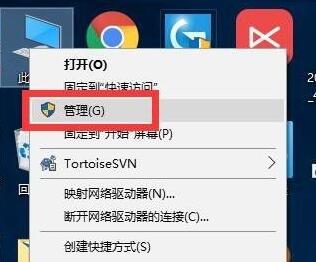
2、然后再其中找到并進(jìn)入“設(shè)備管理器”
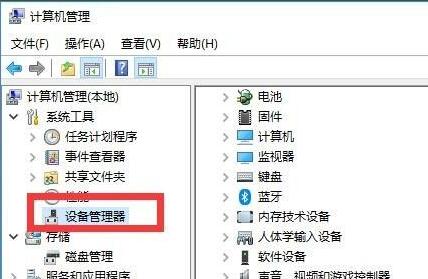
3、接著雙擊打開想要更新的驅(qū)動(dòng)設(shè)備。
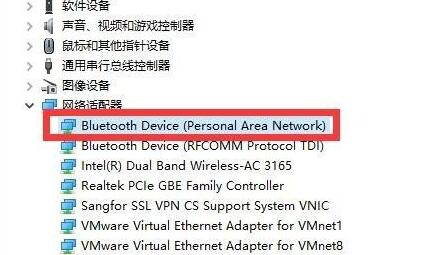
4、然后在驅(qū)動(dòng)程序下,點(diǎn)擊“更新驅(qū)動(dòng)程序”
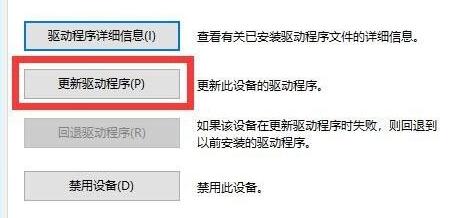
5、然后在彈出窗口中選擇“自動(dòng)搜索更新的驅(qū)動(dòng)程序軟件”
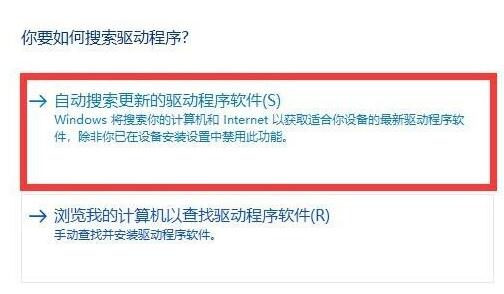
6、這時(shí)候系統(tǒng)會(huì)自動(dòng)為你搜索驅(qū)動(dòng)程序。
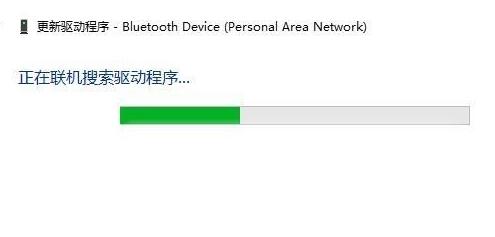
7、搜索完成后自動(dòng)安裝更新完成即可。
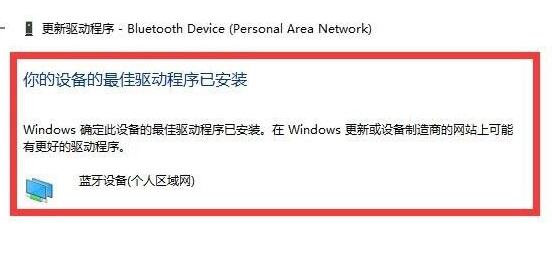
相關(guān)文章:不兼容怎么辦
以上就是win10驅(qū)動(dòng)更新教程了,當(dāng)然如果想要更新別的驅(qū)動(dòng),還可以在官網(wǎng)或者驅(qū)動(dòng)軟件中找到并下載安裝,想了解更多的問題請收藏好吧啦網(wǎng)喲~
以上就是win10驅(qū)動(dòng)更新教程的全部內(nèi)容,望能這篇win10驅(qū)動(dòng)更新教程可以幫助您解決問題,能夠解決大家的實(shí)際問題是好吧啦網(wǎng)一直努力的方向和目標(biāo)。
相關(guān)文章:
1. askservice.exe是什么進(jìn)程?askservice.exe有沒有病毒?2. 十大好用的Linux實(shí)用工具推薦3. 新卡新系統(tǒng):Windows 7、Ubuntu游戲性能再對決4. UnixWare 7 與 OpenServer5. UNIX操作系統(tǒng)復(fù)雜的關(guān)機(jī)過程6. Linux中計(jì)算特定CPU使用率案例詳解7. UOS文檔查看器怎么添加書簽? UOS添加書簽的三種方法8. CentOS雙網(wǎng)卡內(nèi)外網(wǎng)配置 route 網(wǎng)卡別名詳解9. winxp系統(tǒng)中資源管理器導(dǎo)航欄onedrive消失不見具體處理方法10. CentOS7無法使用Tab鍵補(bǔ)全命令的解決方法
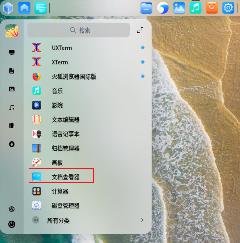
 網(wǎng)公網(wǎng)安備
網(wǎng)公網(wǎng)安備